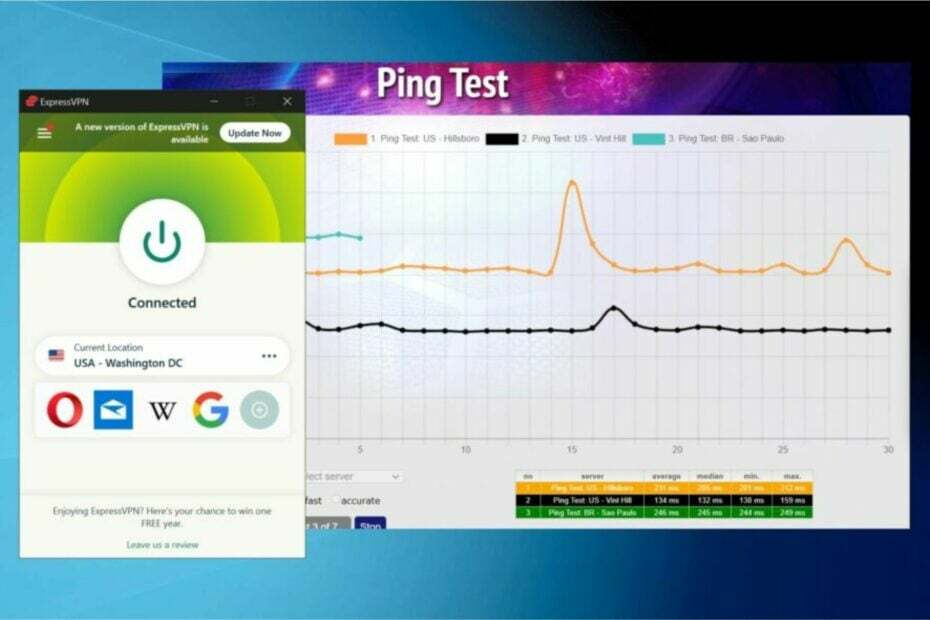- マシンで実行されているすべてのバックグラウンドプロセスのリストが必要であり、その情報にアクセスするためにwmicツールを使用したいですか?
- コマンドプロンプトに入力する必要のある適切なコマンドをサポートし、必要なものをすばやく取得できます。
- 管理者権限でコマンドプロンプトにアクセスすると、システム情報にアクセスできることに注意してください。

バツダウンロードファイルをクリックしてインストールします
このソフトウェアは、一般的なコンピューターエラーを修復し、ファイルの損失、マルウェア、ハードウェア障害からユーザーを保護し、パフォーマンスを最大化するためにPCを最適化します。 3つの簡単なステップでPCの問題を修正し、ウイルスを今すぐ削除します。
- RestoroPC修復ツールをダウンロードする 特許技術が付属しています (利用可能な特許 ここ).
- クリック スキャン開始 PCの問題を引き起こしている可能性のあるWindowsの問題を見つけるため。
- クリック 全て直す コンピュータのセキュリティとパフォーマンスに影響を与える問題を修正する
- Restoroはによってダウンロードされました 0 今月の読者。
さまざまな重要なプロジェクトに取り組んでいて、パフォーマンスがキーワードである場合、バックグラウンドで実行されているプロセスを正確に知る必要があります。
特に、上記のプロセスの1つまたは複数が現在の作業に影響を与える場合、または余分なジュースを使用することができます。
また、デバイスがバックグラウンドで実行されているものを正確に見つけるのは非常に簡単です。 wmicツールを使用して、必要なすべての情報をほんの数秒で取得できます。
どのように、あなたは尋ねますか? この記事でそのことをお見せしますので、後で参照できるようにこの情報をお手元にご用意ください。
wmicを使用したバックグラウンドプロセスを確認するにはどうすればよいですか?
実際には、 便利なコマンドがたくさん 管理者権限でウィンドウを開くと、コマンドプロンプトウィンドウに入力でき、貴重な情報を提供できます。
バックグラウンドプロセスについて学習し、システム情報(BIOSシリアル番号、使用可能なRAM、または使用可能なパーティションに関する情報)を収集するのは、ほんの数回のキーストロークです。
したがって、これ以上面倒なことはせずに、デバイスで実行されているすべてのプロセスについて必要なすべての情報を取得する方法を次に示します。
- を押します ウィンドウズ キーを押して、コマンドプロンプトを検索し、[管理者として実行]をクリックします。

- プロセスとそのメモリ使用量をコンパクトに表示するには、次のように入力します。 タスクリスト

- 個々のプロセスの詳細を表示するには、次のように入力します。 wmicプロセスリスト

システム情報を要求するときは、常に管理者権限でコマンドプロンプトを開くことを忘れないでください。
PowerShellファンの方は、上記のように入力することで、上記と同じ結果を得ることができます。 get-process 指図。
wmicがすべてのプログラムをリストしていないのはなぜですか?
を使用してすべてのプログラムを実際に表示することはできません wmic、またはWMI呼び出しを行うその他のもの。ただし、マシン上のすべてのプログラムがWindowsインストーラー(MSI)パッケージである場合を除きます。これは、少しまれです。
ただし、レジストリのアンインストールキーは、ほとんどすべてを表示する唯一の場所です。 これは、コントロールパネルの[プログラムと機能]リストがすべてのプログラムのリストに入力するために使用するものです。
reg query "HKLM \ SOFTWARE \ Microsoft \ Windows \ CurrentVersion \ Uninstall" / s | findstr /B"。*DisplayName"それがあなたがしなければならないすべてであり、私たちが言ったように、あなたが必要とするすべての情報はほんの数回のキーストロークと数秒の距離です。
wmicについて話しているので、他のWindowsユーザーが アクセスが拒否されました、 と エイリアスが見つかりません エラーが発生したため、いくつかの修正を用意しました。
この記事は役に立ちましたか? 下記の専用コメントセクションでお知らせください。
 まだ問題がありますか?このツールでそれらを修正します:
まだ問題がありますか?このツールでそれらを修正します:
- このPC修復ツールをダウンロードする TrustPilot.comで素晴らしいと評価されました (ダウンロードはこのページから始まります)。
- クリック スキャン開始 PCの問題を引き起こしている可能性のあるWindowsの問題を見つけるため。
- クリック 全て直す 特許技術の問題を修正する (読者限定割引)。
Restoroはによってダウンロードされました 0 今月の読者。

![Windows 11 の無償 PDF ごとの Migliori エディター [Guida 2023]](/f/a59d3db013a3c87868b267350934c654.png?width=300&height=460)